
- Автор Lynn Donovan [email protected].
- Public 2023-12-15 23:49.
- Соңғы өзгертілген 2025-01-22 17:30.
Кімге қалпына келтіру а жаңа дерекқорға орынды таңдап, атын өзгертуге болады дерекқор . Сәйкес данасына қосылыңыз SQL серверінің деректер қоры Engine, содан кейін Object Explorer бағдарламасында түймесін басыңыз сервер кеңейту үшін атау сервер ағаш. Тінтуірдің оң жақ түймешігін басыңыз Мәліметтер базалары , содан кейін басыңыз Дерекқорды қалпына келтіру . The Дерекқорды қалпына келтіру диалогтық терезе ашылады.
Осыны ескере отырып, SQL дерекқорын BAK файлынан жаңа дерекқорға қалай қалпына келтіруге болады?
- Дерекқорды тінтуірдің оң жақ түймешігімен басып, Тапсырма -> Қалпына келтіру -> Деректер базасын таңдаңыз.
- Дерекқор опциясын басқаннан кейін Дерекқорды қалпына келтіру терезесі ашылады.
- Қалпына келтіру үшін дерекқорды таңдауға болады немесе қалпына келтіру процесі кезінде жаңа дерекқорды жасауға болады.
- Сақтық көшірмені көрсетіңіз.
- . BAK файлын таңдап, OK түймесін басыңыз.
- OK түймесін басыңыз.
Сондай-ақ, дерекқорды қалай қалпына келтіруге болады? Microsoft SQL дерекқорын уақыт нүктесіне қалай қалпына келтіруге болады
- Microsoft SQL Server Management Studio бағдарламасын ашып, Дерекқорларға өтіңіз:
- Дерекқорларды тінтуірдің оң жақ түймешігімен басып, Дерекқорды қалпына келтіру түймешігін басыңыз.
- Сақтық көшірме жасауды көрсету терезесінде Қосу түймесін басыңыз.
- OK түймесін басыңыз; «Сақтық көшірме жасауды көрсету» терезесі көрсетіледі:
- OK түймесін басыңыз.
- Сол жақ аумақта Параметрлер түймесін басып, келесіні таңдаңыз:
- Қалпына келтіруді орындау үшін OK түймесін басыңыз.
Осыны ескере отырып, SQL серверінде деректерді бір дерекқордан екіншісіне қалай қалпына келтіруге болады?
Ашық SQL сервері Басқару студиясы. тінтуірдің оң жақ түймешігімен басыңыз дерекқор атын, содан кейін «Тапсырмалар» > «Экспорттау» опциясын таңдаңыз деректер " нысан зерттеушісінен. The SQL сервері Импорт/Экспорт шебері ашылады; «Келесі» түймесін басыңыз. Аутентификацияны қамтамасыз етіңіз және көшіргіңіз келетін көзді таңдаңыз деректер ; «Келесі» түймесін басыңыз.
SQL дерекқорының сақтық көшірмесін автоматты түрде қалай жасауға болады?
SQL Server Management Studio Express бағдарламасын іске қосыңыз
- Ағаш көрінісінде Сервер нысандары => Жаңа сақтық көшірме жасау құрылғысын кеңейтіңіз.
- Сақтық көшірме жасау құрылғысының диалогтық терезесі ашылады.
- Жаңа ғана жасаған жаңа сақтық көшірме құрылғысын тінтуірдің оң жақ түймешігімен басып, «Дерекқордың сақтық көшірмесін жасау» деп аталатын опцияны таңдаңыз.
- Сол жақта «Сақтық көшірме жасау опциялары» тармағын таңдап, келесіні орнатыңыз:
Ұсынылған:
Postgres дерекқорын қалай қалпына келтіруге және қалпына келтіруге болады?

Егер сақтық көшірмені pg_dump арқылы жасасаңыз, оны келесі жолмен оңай қалпына келтіруге болады: Пәрмен жолы терезесін ашыңыз. Postgres bin қалтасына өтіңіз. Мысалы: cd 'C:ProgramFilesPostgreSQL9.5in' Дерекқорды қалпына келтіру пәрменін енгізіңіз. Postgres пайдаланушысы үшін құпия сөзді теріңіз. Қалпына келтіру процесін тексеріңіз
Дерекқорды басқа дерекқорға қалай қалпына келтіруге болады?

Дерекқорды жаңа орынға қалпына келтіру және қалауы бойынша дерекқордың атын өзгерту үшін SQL Server дерекқор механизмінің сәйкес данасына қосылыңыз, одан кейін Object Explorer бағдарламасында сервер тармағын кеңейту үшін сервер атауын басыңыз. Дерекқорларды тінтуірдің оң жақ түймешігімен басып, Дерекқорды қалпына келтіру түймешігін басыңыз
Windows жүйесінде PostgreSQL дерекқорын қалай қалпына келтіруге болады?

Пәрмен жолы терезесін ашыңыз. Postgres bin қалтасына өтіңіз. Мысалы: cd 'C:ProgramFilesPostgreSQL9.5in' Дерекқорды қалпына келтіру пәрменін енгізіңіз. Мысалы: psql. exe -U postgres -d MediaData -f D:Сақтық көшірме. sql. Postgres пайдаланушысы үшін құпия сөзді теріңіз
Жойылған MySQL дерекқорын қалай қалпына келтіруге болады?
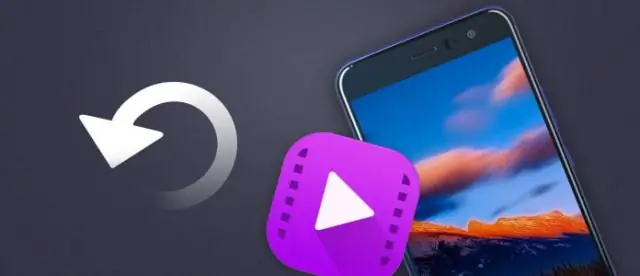
Екілік журналдардан жойылған MySQL дерекқорын қалпына келтіру/қалпына келтіру MySQL данасын іске қосу: Екілік журналдарды sql-ге түрлендіру: бинлогтарды жаңадан жасалған уақытша MySQL данасына жүктеу: Қалпына келтіру үшін қажетті дерекқордың сақтық көшірмесін жасау: Негізгі MySQL данасына қалпына келтіру: Сақтық көшірмелер қол жетімді болған жағдайда дерекқорды қалпына келтіру :
IPhone 4s оны қалпына келтіргеннен кейін оны қалай қалпына келтіруге болады?

Бірінші әдіс: Негізгі экранда екеніңізді тексеріңіз. Әрі қарай Параметрлерге өтіңіз. Содан кейін Жалпы опциясын таңдаңыз. Осыдан кейін Қалпына келтіру тармағына өтіп, «Барлық мазмұнды және параметрлерді өшіру» опциясын таңдаңыз. Енді экрандағы ақпаратты растаңыз. Рұқсат кодын енгізіңіз. Құрылғы қалпына келтірілгенше күтіңіз. Дайын
